2 sposoby przesyłania zdjęć z iPhone'a na PC za pomocą iCloud
Użytkownicy iPhone'a mają wiele sposobów przesyłaniazdjęcia ze swoich urządzeń na komputer z systemem Windows. Oprócz korzystania z typowych metod, takich jak AutoPlay, Eksplorator plików Windows i aplikacja Windows Photos, użytkownicy mogą korzystać z iCloud, usługi przechowywania danych w chmurze Apple, aby przesyłać zdjęcia z iPhone'a na PC iCloud. Jest to dość prosty i bezpośredni proces, który mogą podjąć nawet osoby nie znające się na technologii. Jeśli jesteś jedną z takich osób, jesteś we właściwym miejscu: w tym artykule wyjaśniono, jak przesyłać zdjęcia z przesyłania zdjęć z iPhone'a na komputer za pomocą iCloud.
Sposób 1: Jak pobrać zdjęcia z iPhone'a z iCloud na PC
iCloud to chmurowe rozwiązanie Apple do przechowywania danychktóry umożliwia użytkownikom tworzenie kopii zapasowych zdjęć, dokumentów kontaktów i filmów wśród innych typów danych. Poza tym jest to usługa przetwarzania w chmurze, za pośrednictwem której użytkownicy komputerów Mac i PC mogą tworzyć dokumenty, arkusze kalkulacyjne i prezentacje. Aby pobrać zdjęcia z iPhone'a z iCloud na PC, wykonaj kopię zapasową zdjęć z iCloud na iPhonie, a następnie pobierz je na komputer, jak wyjaśniono w poniższej procedurze.
Krok 1: Na iPhonie włącz bibliotekę zdjęć iCloud, przechodząc do Ustawienia> Zdjęcia>, a następnie przełącz przycisk Biblioteki zdjęć iCloud. (Spowoduje to automatyczne utworzenie kopii zapasowej zdjęć na koncie iCloud).

Krok 2: Na komputerze z systemem Windows otwórz dowolną przeglądarkę i odwiedź icloud.com.
Krok 3: Zaloguj się do konta iCloud przy użyciu tych samych poświadczeń Apple ID, których użyłeś do skonfigurowania iPhone'a.

Krok 4: Kliknij Zdjęcia z listy typów plików wyświetlanych w interfejsie, aby wyświetlić zsynchronizowane zdjęcia.

Krok 5: Wybierz zdjęcia, które chcesz pobrać, a następnie kliknij przycisk pobierania znajdujący się w prawym górnym rogu interfejsu. (Pobierz niezmodyfikowane oryginalne lub najbardziej kompatybilne zdjęcie.)

(Uwaga: Twoje zdjęcia zostaną zapisane w folderze Pobrane).
Sposób 2: Jak przenieść zdjęcia z iPhone'a do iCloud na PC
Chcesz przenieść zdjęcia z iPhone'a na komputerużywasz iCloud? Innym sposobem jest włączenie zarówno biblioteki zdjęć iCloud, jak i strumienia zdjęć iCloud na iPhonie, a następnie pobranie iCloud na Windows na PC i włączenie dwóch funkcji podczas instalacji. Biblioteka zdjęć iCloud automatycznie tworzy kopie zapasowe wszystkich zdjęć w iCloud, a My Photo Stream udostępnia je na urządzeniach iCloud przez Wi-Fi po zapisaniu ich na iCloud. Aby skorzystać z tej metody, wykonaj poniższą procedurę.
Krok 1: Włącz zarówno bibliotekę zdjęć iCloud, jak i mój strumień zdjęć na iPhonie, przechodząc do opcji Ustawienia> Zdjęcia>, a następnie odpowiednio włącz bibliotekę zdjęć iCloud i przycisk Prześlij do mojego strumienia zdjęć.

Krok 2: Pobierz iCloud dla Windows, zainstaluj i uruchom go, postępując zgodnie z instrukcjami wyświetlanymi na ekranie.
Krok 3: Wprowadź dane logowania do Apple ID i kliknij Zaloguj się.

Krok 4: Kliknij przycisk Opcje znajdujący się obok Zdjęć.

Krok 5: Sprawdź bibliotekę zdjęć iCloud i prześlij do opcji Mój strumień zdjęć i kliknij Gotowe, a następnie kliknij Zastosuj w oknie, które pojawi się obok.
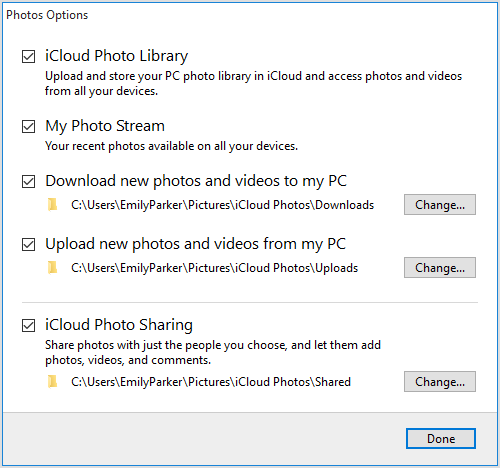
Krok 6: Kliknij przycisk Start i wybierz Zdjęcia iCloud.

Krok 7: Kliknij pobierz zdjęcia i filmy, a następnie zaznacz pole wyboru obok wszystkich lat i kliknij Pobrane.

Krok 8: Twoje zdjęcia zaczną się pobierać i będą znajdować się w sekcji Zdjęcia iCloud w Pobranych.

Dodatkowa wskazówka: najlepszy sposób przenoszenia zdjęć z iPhone'a na PC
Najlepszy sposób przesyłania zdjęć z iPhone'aX / 8/8 + / 7/7 Plus / 6s / 6s Plus / 6 / SE / 5s na PC odbywa się za pomocą Tenorshare iCareFone. Umożliwia przesyłanie zdjęć z iPhone'a na PC bez ograniczeń Apple ID, umożliwia przesyłanie zdjęć z różnych urządzeń iOS, a także przesyłanie zdjęć zbiorczo. Biorąc pod uwagę, że iCloud oferuje tylko marne 5 GB przestrzeni dyskowej iCloud i opiera się na Wi-Fi, Tenorshare iCareFone jest świetną alternatywą, ponieważ użytkownicy wymagają tylko kabla USB.
Krok 1: Pobierz i zainstaluj i uruchom Tenorshare iCareFone na komputerze z systemem Windows 10 / 8.1 / 8/7.
Krok 2: Podłącz iPhone'a do komputera za pomocą kabla USB.
Krok 3: Kliknij kartę Menedżer plików na stronie głównej, jeśli nie jest ona domyślnie zaznaczona, a następnie kliknij Zdjęcia.

Krok 4: Przeglądaj, a następnie wybierz zdjęcia, które chcesz przenieść, kliknij przycisk Eksportuj i wybierz lokalizację pliku, aby zapisać zdjęcia. (Tenorshare iCareFone automatycznie wykrywa wszystkie zdjęcia i klasyfikuje każde według odpowiedniego folderu. Domyślną lokalizacją zapisywania eksportowanych zdjęć jest pulpit).

Wniosek
Aby przesłać zdjęcia z iPhone'a na komputer za pośrednictwem iCloudmożna to zrobić za pomocą dowolnej z metod pokazanych powyżej. Korzystanie z Tenorshare iCareFone ma wiele zalet, takich jak łatwe znajdowanie wszystkich zdjęć w folderze Camera Roll / My Photo Stream i Photo Library / Album; selektywne przesyłanie zdjęć sortowanych według folderów i czasu, kompresowanie i tworzenie kopii zapasowych zdjęć bez utraty jakości; masowe przesyłanie zdjęć bez ograniczenia liczby zdjęć, które chcesz wyeksportować i zaimportować; przesyłaj zdjęcia bez ograniczeń iTunes i iCloud, dużych prędkości przesyłania zdjęć i przesyłaj zdjęcia kablem USB bez korzystania z Wi-Fi. Wypróbuj Tenorshare iCareFone.









